Condiciones generales.
Una vez realizada esta actualización, al iniciar cualquiera de los programas por primera vez, se mostrará una pantalla como la siguiente para aceptar los términos y condiciones de las licencias de los programas:
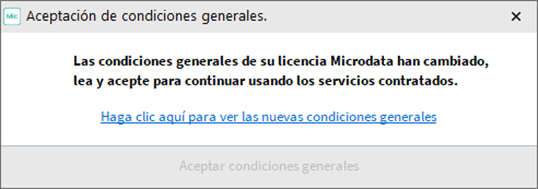
Debe hacer clic en el enlace que dice «Haga clic aquí para ver las nuevas condiciones generales». Esto abrirá un PDF que podrá guardar. Al mismo tiempo, se habilitará el botón «Aceptar condiciones generales».
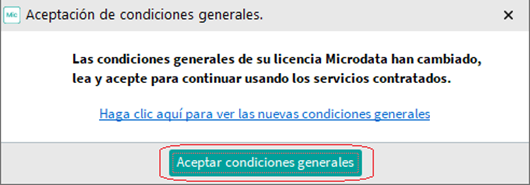
Una vez aceptadas las condiciones, podrá acceder a las aplicaciones. Desde el menú «Auxiliares» en la opción «Acerca de», se mostrará la fecha en la que aceptó las condiciones y tendrá acceso al documento PDF haciendo clic en el enlace correspondiente.
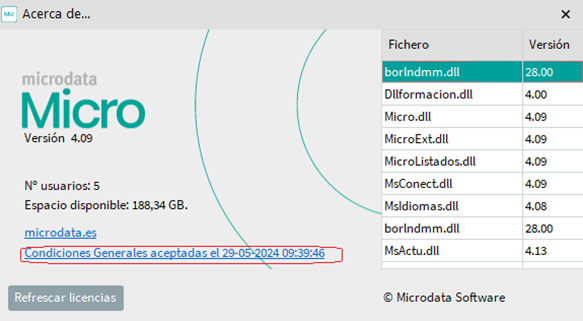
Documentos PDF actualizaciones.
El documento PDF que se muestra cuando se está pasando la actualización, a partir de ahora también se va a mostrar a cada usuario de Micro, en la entrada a los programas. El fin es que cada usuario lea las novedades incorporadas en la versión que se acaba de actualizar. Una vez vistas, podrá marcar la casilla “No volver a mostrar más” para que el documento no se visualice más en la entrada. También dispone de un botón, al lado del de Aceptar, para descargar el documento.
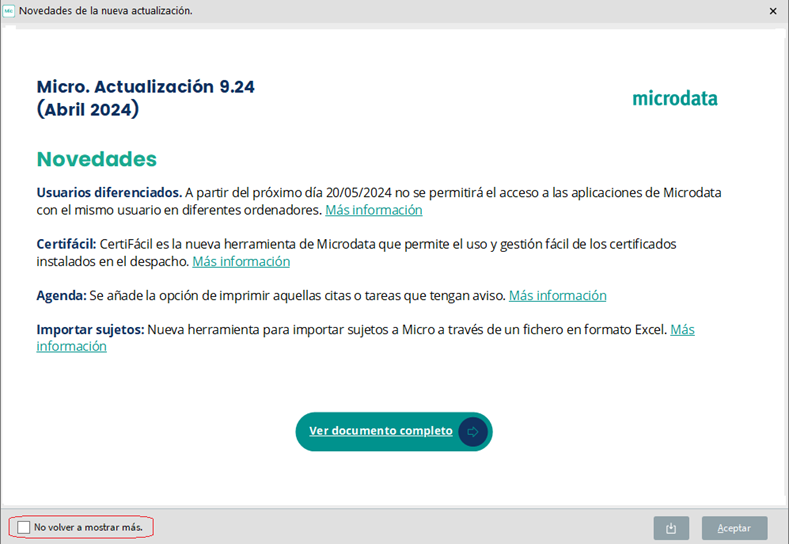
Se recuerda que los documentos de las actualizaciones, los 5 últimos, también están disponibles mediante el icono situado en la parte inferior izquierda.
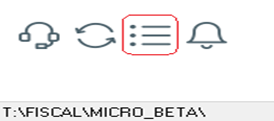
Generar documentación.
Se añaden dos opciones nuevas a la hora de enviar documentación a los clientes mediante efirma:
- Copia. Esta primera novedad consiste en poder enviar una copia de la documentación a firmar, a la persona del despacho que está gestionando dicha documentación, de forma que le llegue la copia del documento una vez se firme. Esta copia se envía a la dirección de correo electrónico que se tenga configurada en el usuario con el que se entra a la aplicación:
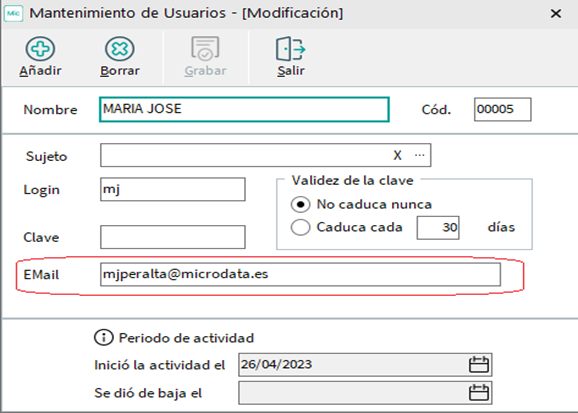
Firma biométrica. Si se quiere que la firma del documento sea solo con firma biométrica, tendrá que marcar el nuevo campo “Solo con firma biométrica”, no marcado por defecto.
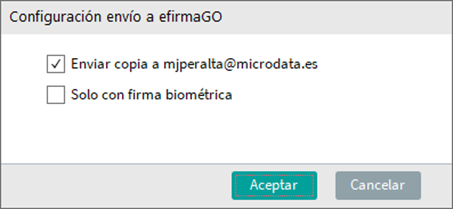
Informes
En el informe de actividades de empresas, se añade el filtro “Recargo de Equivalencia”. Con él podrá saber que empresas tienen marcada la casilla del recargo en el IAE.
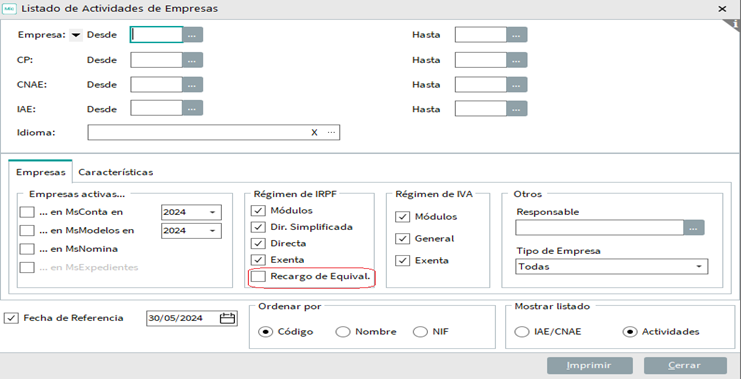
Certifácil
Se crea una opción para importar masivamente los certificados (Ver información completa)
La primera vez que se utilice CertiFácil en un equipo, se muestra la siguiente pantalla:
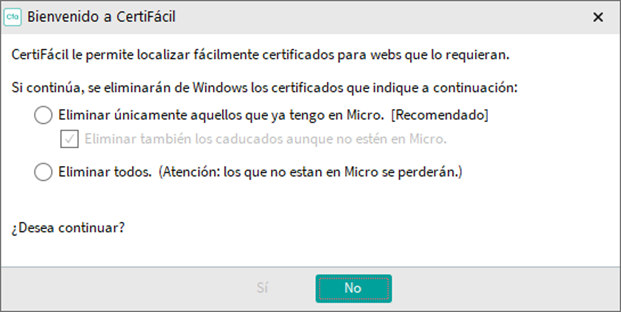
Donde dispone de dos opciones para borrar los certificados de los navegadores:
- “Eliminar únicamente aquellos que ya tengo en Micro.” Opción recomendada, ya que solo borrará aquellos certificados del navegador que ya estén en micro, conservando aquellos que no lo estén.
- “Eliminar todos”. Elimina todos los certificados del navegador, estén o no en Micro.
Nota: Compatibilidad. Certifácil es compatible con Microsoft Edge y Google Chrome, pero no con Firefox, salvo que se configure para que use el almacén de Windows en lugar del suyo propio, para lo cual habría que seguir las siguientes instrucciones:
1. Escriba "about:config" en el explorador FireFox y pulse Enter.2. En la página que se abre seleccione "Aceptar el riesgo y Continuar" si acepta el riesgo.3. En la página que sale, buscar en la barra el texto "security.enterprise_roots"4. Cuando salga el valor en pantalla hacer 2clic sobre el "False" para que se ponga como "True"5. Salga y reinicie Firefox.


